- Författare Abigail Brown [email protected].
- Public 2023-12-17 07:02.
- Senast ändrad 2025-01-24 12:25.
Vad att veta
- Öppna Messages-appen på din iPhone eller iPad.
- Tryck Redigera > Redigera pins, tryck på den gula stiftikonen och tryck på Klar.
- Alternativt kan du trycka ned en konversation som du vill fästa i några sekunder och trycka på Fäst när du uppmanas.
Den här artikeln förklarar hur man fäster meddelandekonversationer i iOS, en användbar funktion när du snabbt vill komma åt en chatt utan att behöva söka efter den i Message-appen eller behöva skapa ett nytt meddelande.
Kan du fästa en meddelandekonversation i iOS?
Om du har en iPhone eller iPad som kör iOS 14 eller senare kan du fästa en meddelandekonversation, även känd som en tråd, högst upp i Messages-appen. Detta är en bekväm funktion för alla som vill komma åt utvalda konversationer och textmeddelanden snabbt och utan att behöva scrolla ner genom appen. Det besparar dig också från att behöva skapa ett nytt meddelande om du inte hittar det du letar efter.
När meddelandekonversationer har fästs kan du omedelbart dra upp en gammal eller befintlig tråd med en familjemedlem, hundvakt eller barnvakt genom att navigera till toppen av skärmen i din Messages-app. Du kan fästa flera meddelandekonversationer samtidigt så att dina viktigaste meddelanden alltid är lätta att komma åt. Tänk på att fästa meddelandekonversationer förblir högst upp i Messages-appen tills du har vidtagit stegen för att lossa en meddelandekonversation i iOS.
Hur fäster du en meddelandekonversation på iPhone?
Följ dessa steg för att fästa en meddelandekonversation, meddelandetråd eller textmeddelande i iOS. Följande steg gäller alla iPhones och iPads med iOS 14 eller senare.
- Öppna Messages-appen på din enhet.
- Överst till vänster på skärmen, välj Redigera.
- På rullgardinsmenyn, tryck Redigera pins.
-
Knacka på den gula nålikonen till höger om meddelandekonversationen du vill fästa. Du kan välja flera konversationer att fästa samtidigt.

Image - När du har v alt alla trådar du vill fästa väljer du Klar.
-
Du kommer nu att se dina valda fästade meddelandekonversationer överst i appen Meddelanden. Alla andra meddelanden kommer att visas under dina fästa konversationer. Om du vill lossa konversationer trycker du på Redigera igen.
När du bestämmer dig för att det är dags att lossa en meddelandekonversation försvinner inte den konversationen. Den kommer tillbaka till var den var kronologiskt i Messages-appen.

Image
Ett alternativt sätt att fästa en meddelandekonversation på iPhone
Det finns ett annat sätt att fästa en konversation högst upp i meddelandeappen i iOS. Denna metod är särskilt användbar om du snabbt vill fästa en tråd i synnerhet. Följande steg gäller alla iPhones och iPads med iOS 14 eller senare.
- Öppna Messages-appen.
- Knacka och håll ned konversationen du vill fästa tills en popup-skärm visas.
- Tryck Pin.
- Du kommer nu att se den valda konversationen med fästa meddelanden överst i Messages-appen.
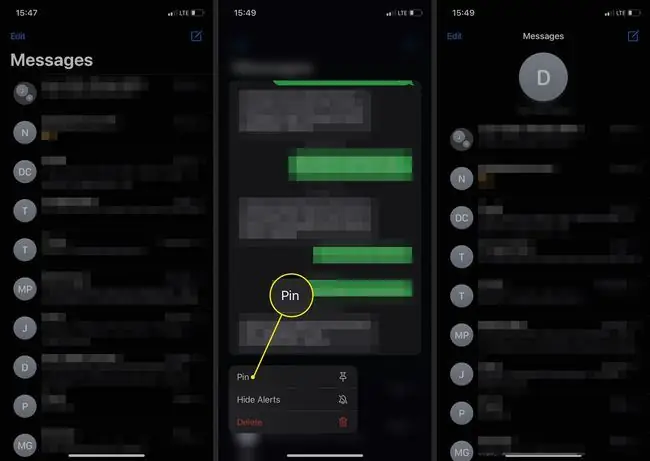
FAQ
Hur tar jag bort meddelanden på iOS?
För att radera meddelanden på iPhone, tryck och håll ned meddelandet, tryck sedan på Mer > papperskorgen > Delete Meddelande, eller tryck på Radera alla för att radera hela konversationen. Alternativt, svep åt höger på konversationen och tryck på papperskorgen > Delete
Hur gör jag handskrivna meddelanden på iOS?
Använd verktyget iMessage Digital Touch för att skicka handskrivna meddelanden på iOS. Öppna ett iMessage och håll enheten åt sidan (i liggande läge) och tryck sedan på ikonen Sketch på höger sida av tangentbordet.
Hur döljer jag meddelanden på min iPhone?
Om du vill inaktivera iOS-meddelandeaviseringar på låsskärmen öppnar du appen Settings och går till Notifications > Messages > LåsskärmOm du vill se aviseringar på låsskärmen för nya sms, men du vill att meddelandeinnehållet ska döljas, gå till Settings > Notifications > Messages > Visa förhandsvisningar
Hur spelar jag spel i iOS Messages?
För att hitta iMessage-spel, skapa en ny konversation och tryck på Apps > Grid icon > StoreFör att börja spela, inled en konversation med personen du vill spela med, tryck på Apps > Grid icon , välj spelet och tryck på Skapa spel






